

|
作为一个网迷,你想不想在打开网页的刹那间,能看到浏览器弹出自己喜欢的网页呢,不用再动手去搜索,也不用费时间去等待,你只需要在你的360浏览器中稍微进行设置,它的首页马上就会变成你喜欢的网页,在第一时间带给你惊喜。接下来小编就带领大家去看看,如何设置360浏览器的首页。 操作步骤 1 启动系统,在电脑的界面双击360浏览器的图标,在弹出的浏览器出口的顶端点击“标签列表”图标,在其下拉菜单中选择“更多标签设置”选项;
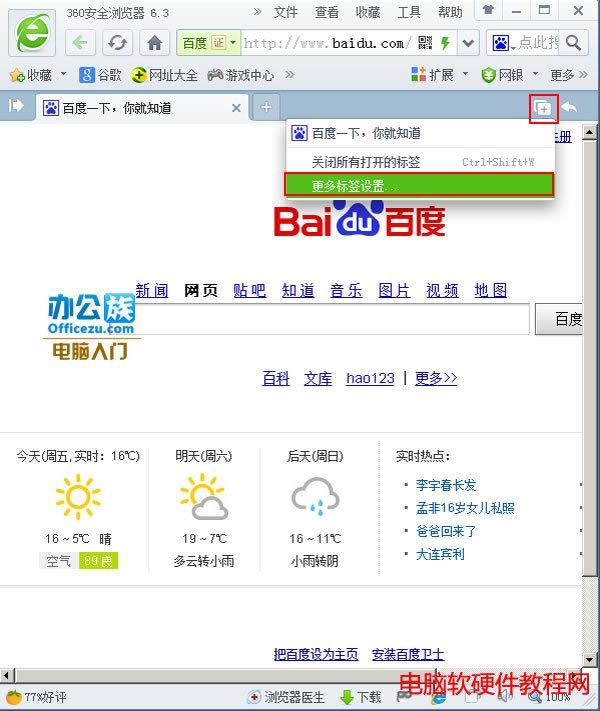 点击更多标签设置 2 此时会弹出一个“选项—基本设置”的窗口,在左侧列表中点击“基本设置”,在右侧的“启动时打开”区域点击“修改主页”;
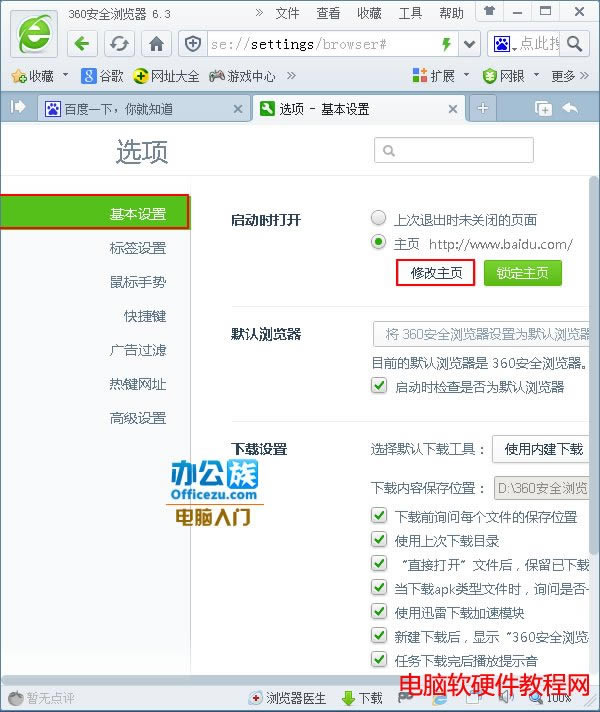 点击修改主页 3 在弹出的“主页设置”的对话框中输入自己需要设置为主页的网页地址,然后点击“确定”例如输入“新浪”网址;
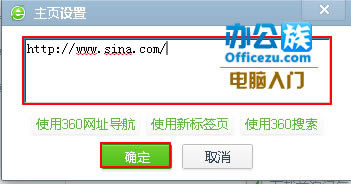 输入网址 4 这时候我们关闭360浏览器,在电脑上重新双击打开浏览器,我们会发现此时第一时间跳出的页面则是我们刚刚设置为主页的页面,如下图;
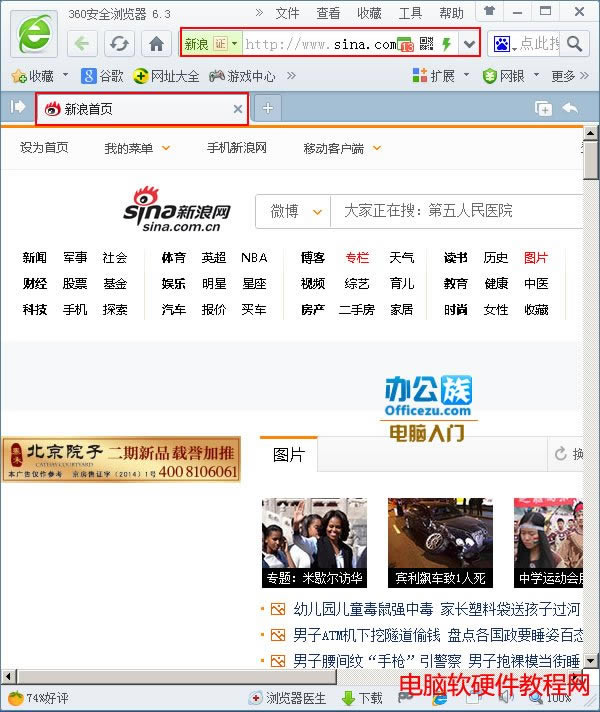 360首页变为设置的网页 提示:将360浏览器的主页设置为自己喜欢的网页之后,每次双击跳出的页面都是自己设置的页面,这样给用户带来了大大的方便,我相信你也会喜欢上的。 |
温馨提示:喜欢本站的话,请收藏一下本站!